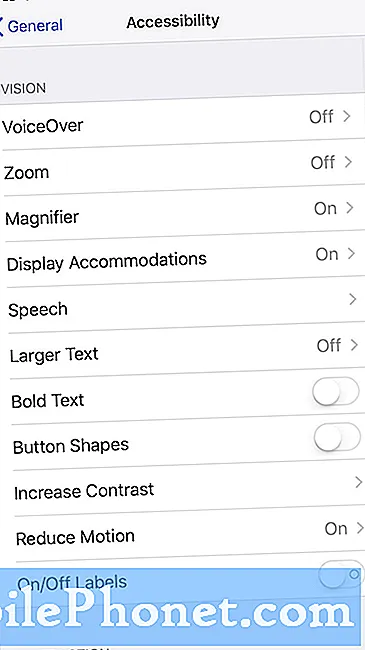![KUNG FURY Official Movie [HD]](https://i.ytimg.com/vi/bS5P_LAqiVg/hqdefault.jpg)
Садржај
Ако се Нетфлик и даље руши или не ради на вашем Галаки Ноте10 +, највероватније ћете то сами поправити једноставним коришћењем Гоогле-а да бисте пронашли одговор. Међутим, ако сте то већ покушали, а проблем се вратио, покушајте да видите да ли вам може помоћи неко од решења у овом водичу.
Шта урадити ако Нетфлик не ради на Галаки Ноте10 + | Нетфлик се непрестано руши
Испод су решења која можете испробати ако ваша апликација Нетфлик не ради на вашем Галаки Ноте10 +.
Галаки Ноте10 + Нетфлик не ради исправка # 1: Дохватите грешку
У већини случајева када Нетфлик не ради, приказује се и одређена грешка, па ако апликација не успе на вашем Галаки Ноте10 +, обавезно узмите у обзир код грешке. Иако проблеми са Нетфлик-ом нису уобичајени, код грешке који се наиђе често је кључан у решавању проблема. На пример, ако се апликација Нетфлик непрестано руши и прати је грешка АИП-703, можда постоји проблем повезан са вашим налогом. Брза Гоогле претрага одређене грешке ће вам највероватније помоћи, па не заборавите да је испробате.
Галаки Ноте10 + Нетфлик не ради поправка # 2: Присилно напустите Нетфлик
Ако уопште нема грешке или ако предложена онлајн решења не помажу, можете да наставите са решавањем проблема. Прва ствар коју желите да урадите је да поново покренете или присилно напустите апликацију. Ово је често ефикасан начин за решавање проблема са апликацијама. Постоје два начина за то.
1. метод: Затворите апликацију помоћу тастера Недавне апликације
- На екрану додирните софтверски тастер Недавне апликације (онај са три вертикалне линије лево од дугмета Почетна).
- Када се прикаже екран Недавне апликације, превуците прстом улево или удесно да бисте потражили апликацију. Требало би да је овде ако сте раније успели да га покренете.
- Затим превуците прстом нагоре по апликацији да бисте је затворили. Ово би требало на силу да га затвори. Ако га нема, једноставно додирните Затвори све да бисте такође поново покренули све апликације.
2. метод: Затворите апликацију помоћу менија Информације о апликацији
Други начин за присилно затварање апликације је улазак у сама подешавања апликације. То је дужи пут у поређењу са првом методом горе, али је подједнако ефикасан. Ову методу желите да користите ако планирате да решите друге проблеме за поменуту апликацију, попут брисања кеш меморије или података. Ево како се то ради:
- Отворите апликацију Подешавања.
- Додирните Апликације.
- Додирните икону Још подешавања (икона са три тачке, горе десно).
- Додирните Прикажи системске апликације.
- Пронађите и додирните апликацију.
- Додирните Присилно заустави.
Галаки Ноте10 + Нетфлик не ради поправка # 3: Обришите Нетфлик кеш и податке
Понекад брисање Нетфлик предмеморије решава проблеме. Обавезно то учините ако у овом тренутку нисте. Ево како се то ради:
- Идите на почетни екран.
- Додирните икону Апликације.
- Отворите апликацију Подешавања.
- Додирните Апликације.
- Ако тражите систем или подразумевану апликацију, додирните Још подешавања у горњем десном углу (икона са три тачке).
- Изаберите Прикажи системске апликације.
- Пронађите и тапните на одговарајућу апликацију.
- Додирните Стораге.
- Додирните дугме Цлеар Цацхе.
- Поново покрените уређај и проверите да ли постоји проблем.
Ако Нетфлик и даље не ради на вашем Галаки Ноте10 + након брисања кеш меморије, следите га ресетовањем апликације на подразумеване вредности.
- Идите на почетни екран.
- Додирните икону Апликације.
- Отворите апликацију Подешавања.
- Додирните Апликације.
- Ако тражите систем или подразумевану апликацију, додирните Још подешавања у горњем десном углу (икона са три тачке).
- Изаберите Прикажи системске апликације.
- Пронађите и тапните на одговарајућу апликацију.
- Додирните Стораге.
- Додирните дугме Обриши податке.
- Поново покрените уређај и проверите да ли постоји проблем.
Галаки Ноте10 + Нетфлик не ради поправка бр. 4: Одјавите се са Нетфлик налога
У неким случајевима, једноставно одјава са вашег Нетфлик налога поправља ствари. Обавезно то учините у овој фази да бисте видели да ли ради на вашем одређеном питању.
Галаки Ноте10 + Нетфлик не ради поправка бр. 5: Поново покрените уређај
Поновно покретање уређаја је обично ефикасно за решавање свих врста проблема. Ово потенцијално решење делује чак и за неке велике проблеме, па ово не желите да прескочите. Покушајте прво нормално да поново покренете Галаки Ноте10 + притиском на дугме за напајање да бисте приступили менију за покретање. Затим одаберите опцију Рестарт и погледајте да ли то ради.
Други начин за поновно покретање уређаја је истовремено притискање и држање дугмета за смањивање јачине звука и тастера Бикби / напајање током 10 секунди или док се екран уређаја не укључи. Ово симулира ефекат искључивања батерије са уређаја. Ако ово успе, ово може откључати уређај.
Ако вам редовно поновно покретање неће помоћи, покушајте ово:
- Прво притисните и држите дугме за утишавање звука и не пуштајте га.
- Док га држите притиснуто, притисните и држите тастер за напајање.
- Држите притиснута оба тастера 10 секунди или више.
Други поступак поновног покретања покушава да симулира ефекте уклањања батерије. На старијим уређајима је ископчавање батерије често ефикасан начин поправљања уређаја који не реагују. Ако се ипак ништа није променило, пређите на следеће предлоге.
Редовно поновно покретање уређаја најмање једном недељно може бити корисно. Ако сте склони да ствари заборавите, предлажемо да конфигуришете телефон да се самостално поново покрене. Можете да планирате да изврши овај задатак на следећи начин:
- Отворите апликацију Подешавања.
- Додирните Нега уређаја.
- Додирните тачку са 3 тачке на врху.
- Изаберите Аутоматско поновно покретање.
Галаки Ноте10 + Нетфлик не ради исправка # 6: Обришите партицију кеш меморије
Неки проблеми са апликацијом резултат су оштећене или застареле системске кеш меморије. Да бисте осигурали да се системска кеш меморија освежи, следите ове кораке да бисте очистили партицију кеш меморије:
- Искључите уређај.
- Притисните и држите тастер за појачавање звука и тастер Бикби / напајање.
- Када се прикаже зелени Андроид логотип, отпустите оба тастера („Инсталирање ажурирања система“ приказује се око 30 - 60 секунди пре приказивања опција менија за опоравак Андроид система).
- Сада ће се појавити мени екрана за опоравак. Када видите ово, отпустите дугмад.
- Користите дугме за утишавање док не истакнете „Випе цацхе партитион“ (Обриши партицију кеш меморије).
- Притисните дугме за напајање да бисте изабрали „Обриши партицију кеша“.
- Користите Смањивање звука да бисте истакли Да.
- Притисните дугме за напајање да бисте потврдили радњу за брисање кеш меморије.
- Сачекајте секунду док систем брише кеш меморију.
- Поново притисните дугме за напајање да бисте поново покренули уређај. Ово ће вратити уређај на уобичајени интерфејс.
- То је то!
Галаки Ноте10 + Нетфлик не ради поправка # 7: Ресетујте мрежне поставке
Брисање тренутне мрежне конфигурације Андроид-а понекад може да реши проблеме са Нетфлик-ом. Ово је нарочито тачно ако приликом употребе апликације користите мобилне или мобилне податке. У наставку сазнајте како да ресетујете мрежна подешавања вашег Ноте10 +:
- Отворите апликацију Подешавања.
- Додирните Опште управљање.
- Додирните Ресетуј.
- Додирните Ресетуј мрежна подешавања.
- Додирните Ресетуј подешавања да бисте потврдили.
Галаки Ноте10 + Нетфлик не ради исправка # 8: Проверите интернет везу
Нетфлик можда неће правилно функционисати на вашем Галаки Ноте10 + ако је ваша Интернет веза спора или се повремено прекида. Ако гледате Нетфлик док сте на мобилној мрежи, уверите се да је сигнал стабилан и да је брзина интернет везе већа од 3Мбпс. Све спорије од тога може проузроковати међуспремник или проблеме. Ако за гледање емисија користите ВиФи, покушајте да проверите са другим уређајима да ли вам је ВиФи тренутно прекинут или има проблема. У ово можете да укључите свог добављача Интернет услуга.
Галаки Ноте10 + Нетфлик не ради исправка # 9: Посматрајте у сигурном режиму
Ако Нетфлик тренутно још увек не ради на вашем Галаки Ноте10 +, следећи фактор који желите да проверите је да ли је могуће да је крива лоша независна апликација. Ако је грешка или проблем започео након инсталирања нове апликације, уопште није лоша идеја да покушате да избришете нову апликацију. Ово ће вам омогућити да проверите да ли је то та која узрокује проблем.
Ако оригинални софтвер укључује апликацију Нетфлик, можете и уређај покренути у безбедном режиму. У безбедном режиму су блокиране све апликације независних произвођача. Ако Нетфлик ради само у безбедном режиму, то значи да је разлог проблема једна од апликација. Да бисте проверили да ли је то случај, поново покрените телефон у безбедни режим. Ево како се то ради:
- Притисните и држите дугме за напајање док се не појави прозор за искључивање, а затим га отпустите.
- Додирните и задржите Искључивање док се не појави захтев за безбедни режим, а затим отпустите.
- Да бисте потврдили, додирните Безбедни режим.
- Поступак може потрајати до 30 секунди.
- Након поновног покретања, у доњем левом углу почетног екрана појављује се „Безбедни режим“.
- Проверите да ли постоји проблем.
Не заборавите: безбедни режим блокира апликације независних произвођача, али вам неће рећи која је од њих стварни узрок. Ако мислите да у систему постоји неваљала независна апликација, морате је идентификовати. Ево шта треба тачно да урадите:
- Подигните систем у безбедни режим.
- Проверите да ли постоји проблем.
- Када потврдите да је крива нека независна апликација, можете да почнете да деинсталирате апликације појединачно. Предлажемо да започнете са најновијим које сте додали.
- Након што деинсталирате апликацију, поново покрените телефон у нормалном режиму и проверите да ли постоји проблем.
- Ако је ваш Галаки Ноте10 + и даље проблематичан, поновите кораке 1-4.
Имајте на уму да поступак сигурног режима функционише само ако је ваша апликација Нетфлик део оригиналних апликација које сте добили уз софтвер. Ако сте га сами додали, сматра се трећим лицем и нећете моћи да га покренете док је Ноте10 + у сигурном режиму.
Галаки Ноте10 + Нетфлик не ради исправка # 10: Инсталирајте исправку
Инсталирање ажурирања софтвера и апликација је прекасно у овој фази, па будите сигурни да сте урадили и једно и друго ако се проблем настави. Да бисте проверили да ли постоје ажурирања софтвера, само идите на Подешавања> Ажурирање софтвера.
За своје апликације можете отворити апликацију Плаи продавница да бисте је ажурирали.
- Отворите апликацију Плаи продавница.
- Додирните икону Још подешавања у горњем левом углу (три хоризонталне линије).
- Додирните Моје апликације и игре.
- Додирните Ажурирај или Ажурирај све.
Обавезно редовно ажурирајте своје апликације тако што ћете омогућити опцију аутоматског ажурирања.
- Додирните Аутоматско ажурирање апликација.
- Додирните Преко Ви-Фи (изаберите Преко било које мреже ако немате ВиФи).
- Додирните Готово.
Галаки Ноте10 + Нетфлик не ради поправка # 11: Враћање на фабричка подешавања
Последњи корак за решавање проблема који можете да покушате је да вратите поставке софтвера телефона на подразумеване вредности. Познато и као враћање на фабричке поставке или ресетовање, ово потенцијално решење ће избрисати ваше личне податке као што су фотографије, видео снимци, поруке, документи итд. Обавезно их направите пре времена.
Испод су два начина за ресетовање С10 на фабричка подешавања:
Метод 1: Како ресетовати рачунар на Самсунг Галаки С10 преко менија Подешавања
Ово је најлакши начин да обришете свој Галаки С10. све што треба да урадите је да одете у мени Подешавања и следите кораке у наставку. Овај метод препоручујемо ако немате проблема са подешавањима.
- Направите резервну копију личних података и уклоните Гоогле налог.
- Отворите апликацију Подешавања.
- Померите се до и тапните на Опште управљање.
- Додирните Ресетуј.
- Изаберите Враћање фабричких података из задатих опција.
- Прочитајте информације, а затим тапните на Ресетуј да бисте наставили.
- Додирните Избриши све да бисте потврдили радњу.
2. метод: Како ресетовати хардвер на Самсунг Галаки С10 помоћу хардверских тастера
Ако је случај да се телефон не покреће или се покреће, али мени „Подешавања“ није доступан, овај метод може бити користан. Прво треба да покренете уређај у режим опоравка. Када успешно приступите опоравку, тада започињете правилан поступак главног ресетовања. Можда ће вам требати неколико покушаја пре него што приступите опоравку, па будите стрпљиви и једноставно покушајте поново.
- Ако је могуће, пре времена направите резервну копију својих личних података. Ако вас проблем спречава у томе, једноставно прескочите овај корак.
- Такође, обавезно уклоните свој Гоогле налог. Ако вас проблем спречава у томе, једноставно прескочите овај корак.
- Искључите уређај. То је важно. Ако не можете да га искључите, никада нећете моћи да се покренете у режим опоравка. Ако не можете редовно да искључите уређај помоћу дугмета за напајање, сачекајте док се батерија телефона не испразни. Затим напуните телефон 30 минута пре покретања у режим опоравка.
- Притисните и држите тастер за појачавање звука и тастер Бикби / напајање.
- Када се прикаже зелени Андроид логотип, отпустите оба тастера („Инсталирање ажурирања система“ приказује се око 30 - 60 секунди пре приказивања опција менија за опоравак Андроид система).
- Сада ће се појавити мени екрана за опоравак. Када видите ово, отпустите дугмад.
- Дугме за утишавање звука користите док не истакнете „Випе дата / фацтори ресет“ (Обриши податке / ресетовање на фабричка подешавања).
- Притисните дугме за напајање да бисте изабрали „Обриши податке / ресетовање на фабричка подешавања“.
- Користите Смањивање звука да бисте истакли Да.
- Притисните дугме за напајање да бисте потврдили ресетовање на фабричка подешавања.
- Следите остатак упутстава да бисте завршили задатак.
Ако вам је овај пост користан, помозите нам ширењем вести својим пријатељима. ТхеДроидГуи је такође присутан на друштвеној мрежи, па ћете можда желети да комуницирате са нашом заједницом на нашим Фацебоок и Твиттер страницама.